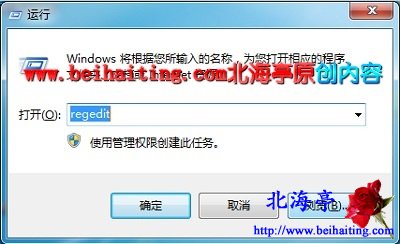|
Win7卸载软件残留文件服务项怎么清理?软件和中国传统旧社会官吏是一个德行,得唬就唬得蒙就蒙!Win7卸载软件后服务项有残留问题,是因为软件卸载不彻底,注册表相关内容未彻底删除导致,下面我们就通过删除注册表相关项目的方法,彻底解决这个问题,相信您只要照葫芦画瓢,就能达到自己的目的。 第一步、使用Windows+R组合键调出运行,输入regedit回车
第二步、在打开的注册表编辑器,然后依次展开并定位到HKEY_LOCAL_MACHINE\SYSTEM\Current\ControlSet\Services 项目。展开Services项,在列表中找到已卸载的软件名称对应的项,然后右键删除即可
第三步、操作完成后,再次打开服务,我们就会发现在服务中,相关项目已经消失不见了 (责任编辑:IT信息技术民工) |